Как да се ускори вашия компютър. практически съвети

Често можете да наблюдавате на снимката като доста мощен съвременен компютър с две и четири и шест-ядрен процесор, морето на RAM и производителността на твърдия диск на Windows XP операционна система се зарежда до местоположение и състояние за времето на най-малко пет минути, което е прекалено дълго, за неговата конфигурация. Изводът на тази ситуация - това е най-вероятно не в PC хардуер. Нека разгледаме как можем да се ускори работата на компютъра ни в този случай.
Въпреки факта, че техническите спецификации на компонентите на компютъра ни на височина, те могат да бъдат с лошо качество, и като следствие, на действителните характеристики на компонентите ще бъдат по-малко, отколкото е посочено друго. Индикация за това може косвено да служи прясно инсталирана копие на работата на спирачките windose на нов компютър с чисти все още не фрагменти на данни от твърдия диск.
Също така, работата на системата ще бъдат засегнати от неоптимални, които са неправилно инсталирани или несъвместими драйвери на устройства. В този случай, за самопомощ преинсталиране на операционната система и избор на най-новите версии на драйверите на всички устройства в компютъра.
Най-често срещаната ситуация, когато първоначално бързо тичане компютър ще течение на времето губят предишното си представяне, има различни грешки, скоростта на изтегляне на капки.
Първо учи в списъка с инсталирани приложения и премахване на всички ненужни за работата. За правилното и пълно премахване на програми, можете да използвате различни инструменти, като например вашия Uninstall. Това ще премахне всички следи от програмата на твърдия диск и операционна система ще почистите системния регистър на ненужни записи да бъде отстранен, софтуер.
Необходимо е също така да се почиства периодично регистъра на Windows от различни боклук допринесли за инсталиране на програмата с помощта на специален софтуер, като CCleaner.
Ако се използва за очните ябълки, за да вкара файлове на твърдия диск, този навик трябва спешно да се отървете от. Най-добре е да се запази свободен 10-15% от обема си за нормална дефрагментатор, който трябва да бъде периодично работят на вашия компютър, за да оптимизирате разположението на файловете на вашия твърд диск. Периодично дефрагментиране, особено дела, на който е инсталиран на системата (ако имате SSD - този съвет не ви устройва, прочетете повече тук) дава добра производителност растеж на цялата система.
Ако вече сте активирали суап файла (и по подразбиране е включена), в случаите, когато завършва с памет, за да се увеличи обемът на разположение е писано в файла, който се намира на HDD секцията система. Излишно е да казвам, това значително затруднява работата на твърдия диск, както и в резултат на това и на системата като цяло, защото на постоянни препратки към хард диска. Ето защо, ако RAM в компютъра 2GB или повече, файла за виртуална памет да изключите: System Properties - Advanced раздела - Ефективност - Настройки - Advanced- Virtual Memory - Промяна - Не файла за виртуална памет.

За да се направят промените системата ще ви подкани да рестартирате.
За да се подобри производителността на системата, можете да деактивирате визуални ефекти: System Properties - Advanced таб - Скорост - Настройки - визуални ефекти. По подразбиране всички опции са или изключване на всички, или да оставят много. За да не се значително влошават външния вид, като същевременно се поддържа ефективността, можете да оставите използването на стилове и нюанси на икони на работния плот.
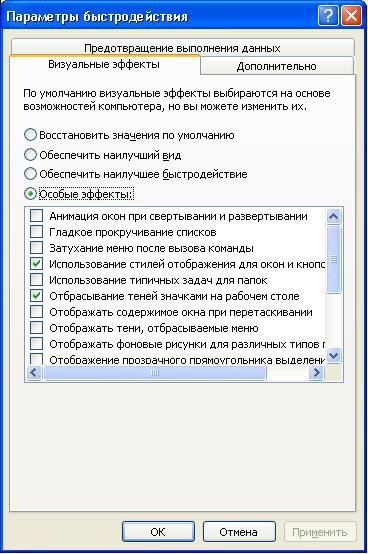
На следващо място, ние изучаваме списъка с програми, които работят с обесването на системата и в паметта - Startup. Всеки от тях се делът му от време на него да тече по време на процеса на зареждане, плюс частта от паметта в бъдеще, така че премахнете от стартиране на всичко излишно, ненужно или неизвестен за нас (системни процеси и антивирусна не сваляйте!) Достъп до списъка с стартиране може да се получи от вече каза полезност CCleaner, или на командния ред, въведете командата Msconfig и в отворилия се прозорец изберете раздела Startup.
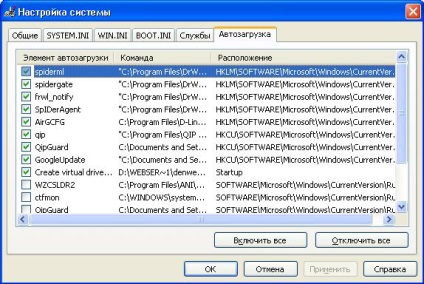
Свързани статии
